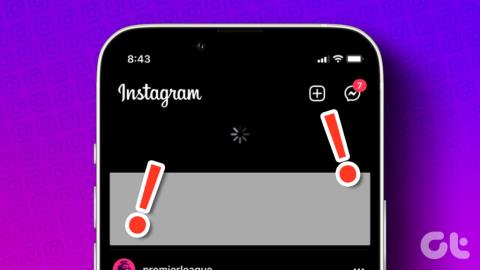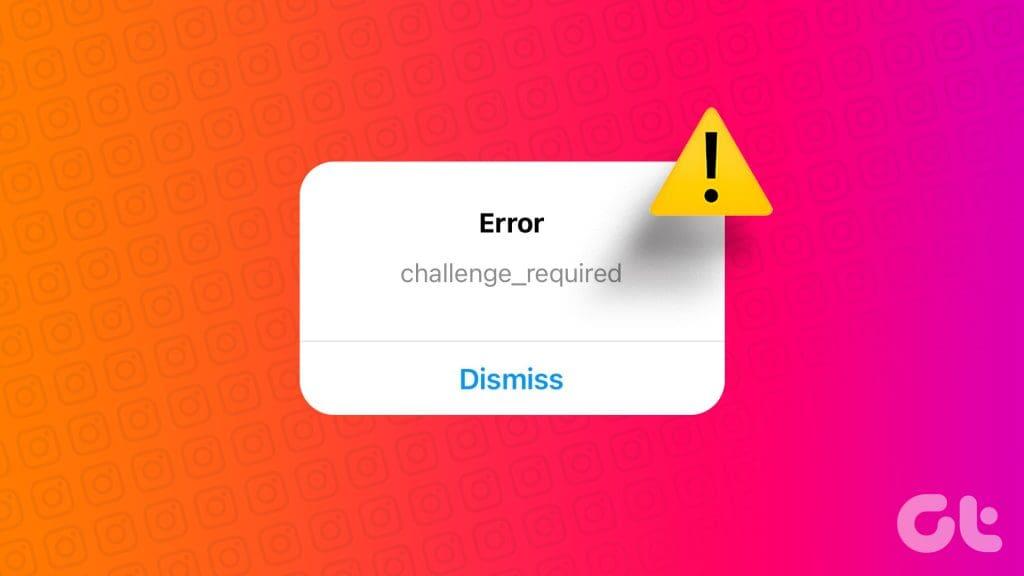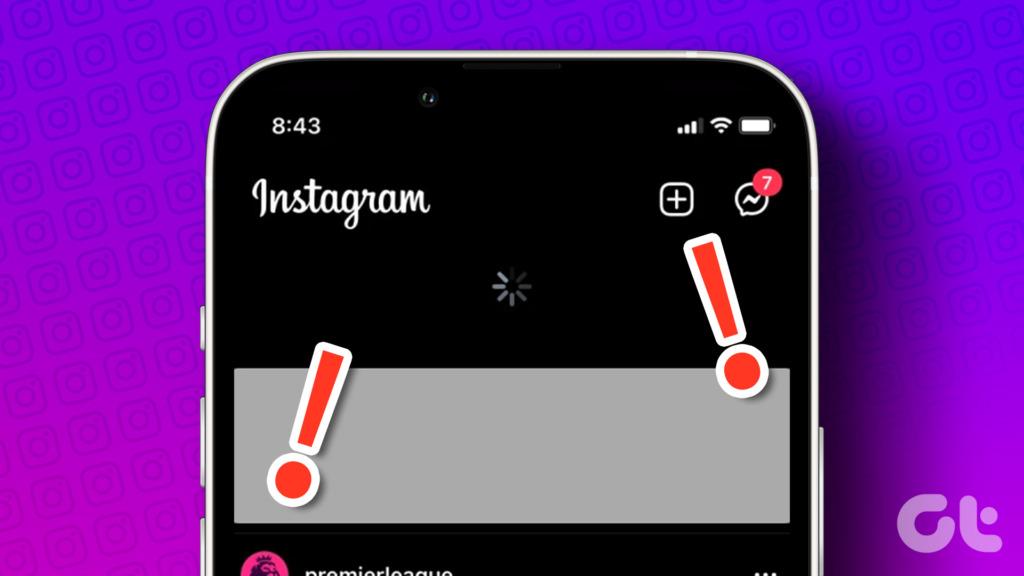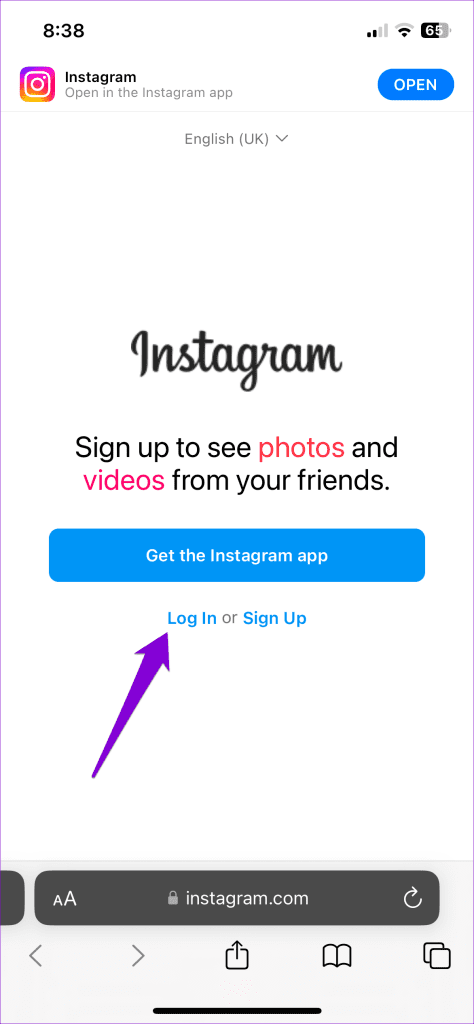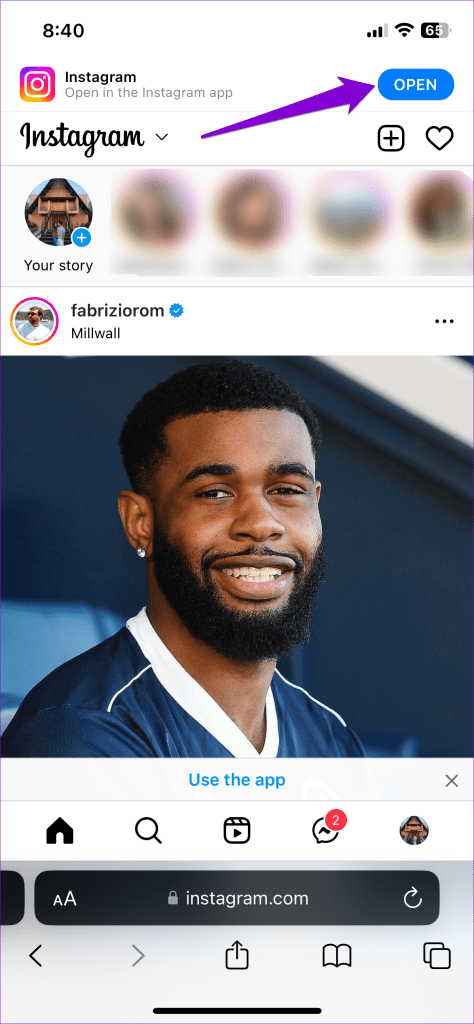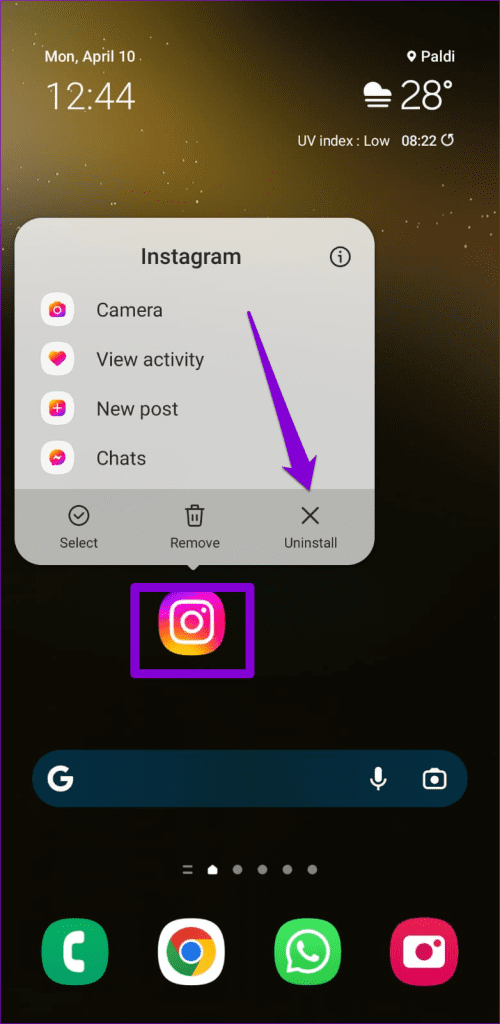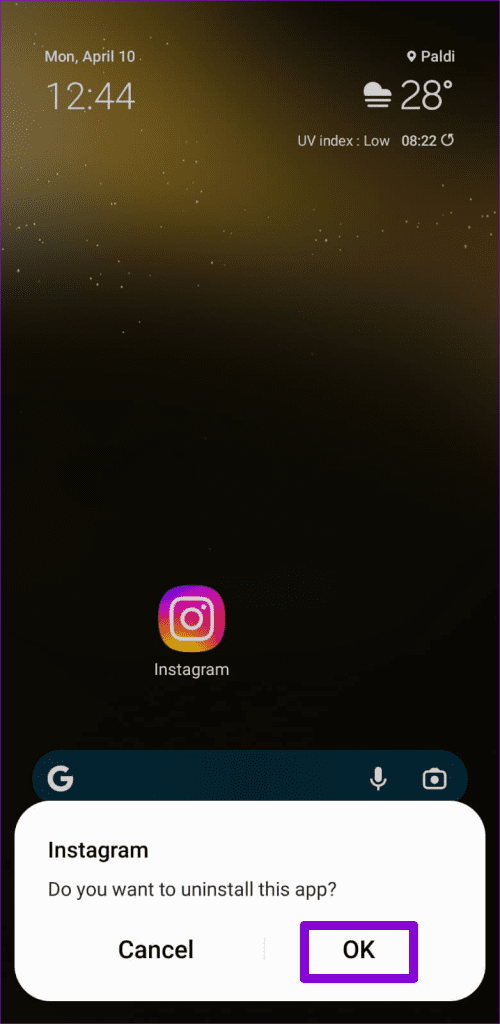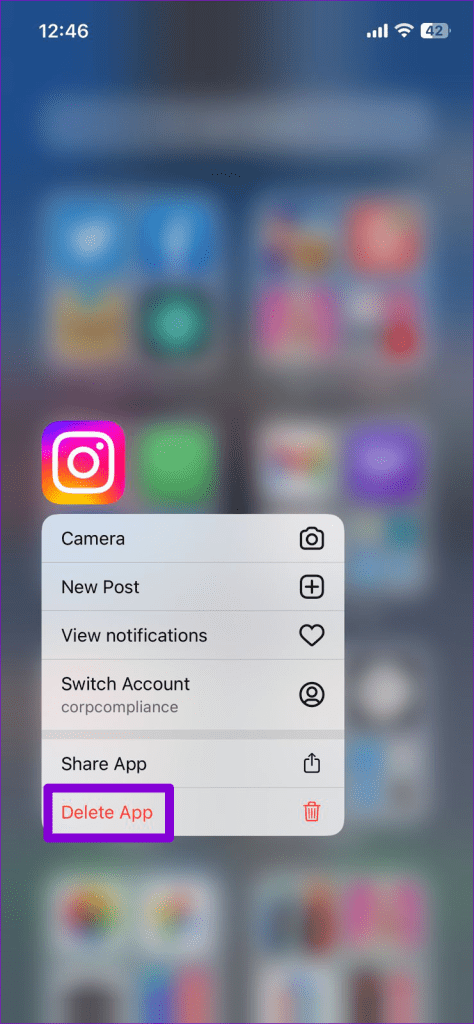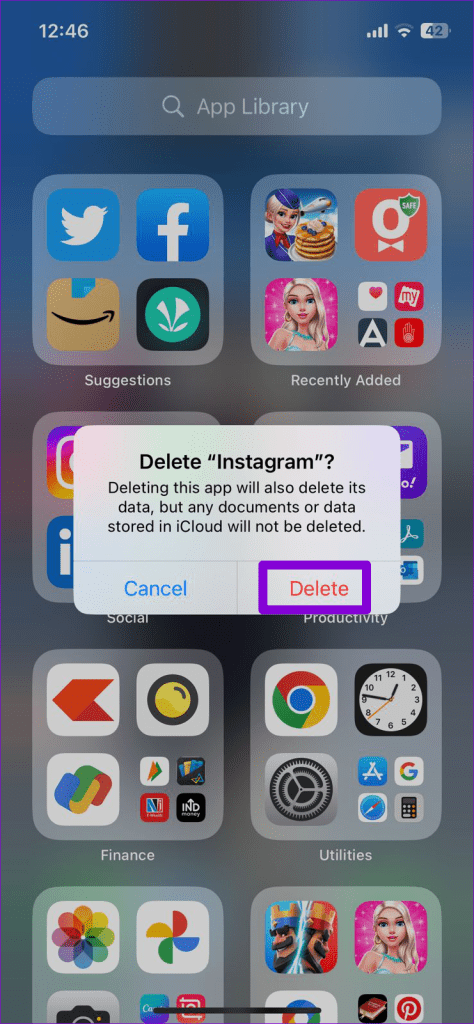Instagram is misschien populair, maar het is niet immuun voor incidentele problemen die je sociale media-ervaring kunnen verstoren. Een van deze hindernissen is de foutmelding 'Challenge Required', die kan verschijnen tijdens het laden van de app , het inloggen of zelfs wanneer u uw account verwijdert.
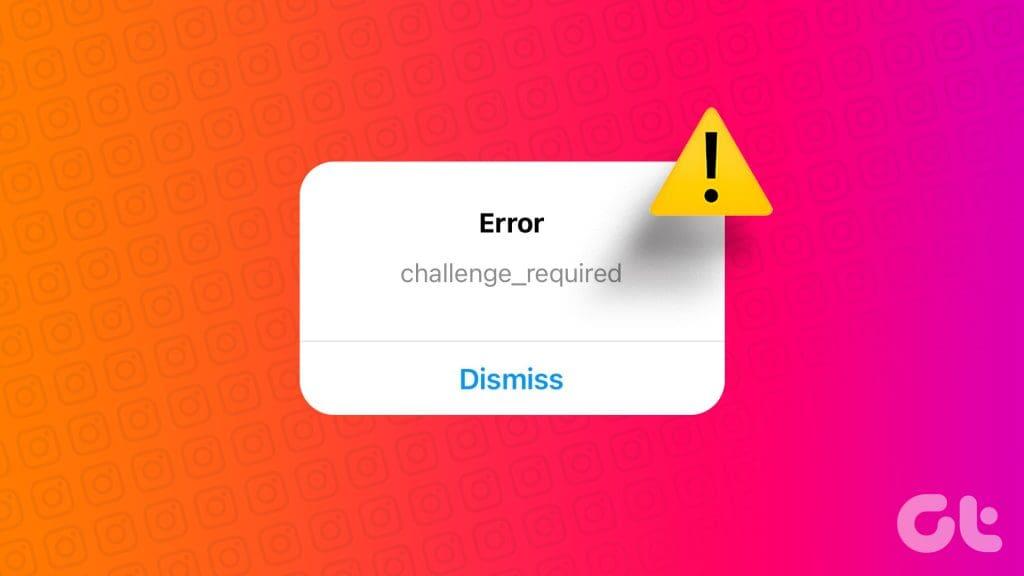
Je Instagram-avontuur kan plotseling tot stilstand komen als je wordt geconfronteerd met de cryptische fout 'Challenge Required'. Deze handleiding helpt u te begrijpen wat deze fout betekent, waarom deze optreedt en hoe u deze kunt oplossen.
Wat betekent de fout ‘Challenge Required’ op Instagram en waarom verschijnt deze?
Instagram heeft, net als andere sociale mediaplatforms, maatregelen geïmplementeerd om te voorkomen dat bots toegang krijgen tot het platform. Als gevolg hiervan kan Instagram uw accountactiviteit beperken als u zich bezighoudt met verdachte activiteiten, zoals het gebruik van een buitensporig aantal hashtags, het reageren op meerdere berichten in een korte periode of het inloggen vanaf een onbekend apparaat . Deze beperking wordt vaak aangegeven door de foutmelding 'Challenge Required', waarbij u moet verifiëren dat u een echte persoon bent en geen bot die toegang probeert te krijgen tot het account.
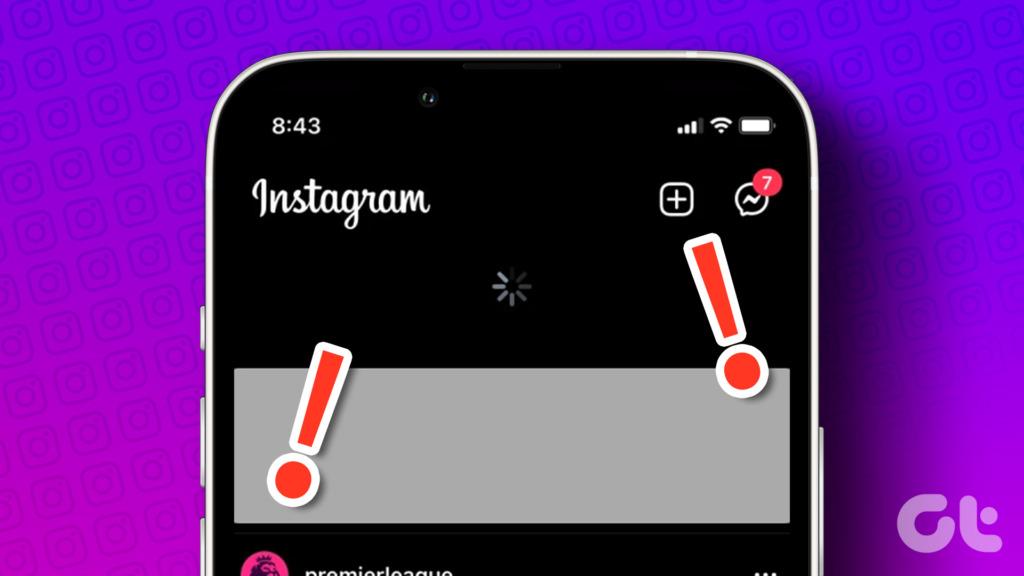
Afgezien van het bovenstaande kan de fout 'Challenge Required' ook optreden als gevolg van een slechte internetverbinding of storingen aan de serverzijde. Gelukkig is het mogelijk om de fout op te lossen en je Instagram weer aan de praat te krijgen.
Hoe je de 'Challenge Required'-fout op Instagram voor Android en iPhone kunt oplossen
Nu u op de hoogte bent van de typische oorzaken van de fout 'Challenge Required', gaan we enkele oplossingen verkennen om het probleem op te lossen.
1. Schakel over naar een andere internetverbinding
Een trage of onbetrouwbare internetverbinding kan de foutmelding 'challenge_required' op Instagram activeren. Bovendien kan Instagram uw IP-adres blokkeren als het verdachte accountactiviteit detecteert. In dergelijke gevallen zou het overschakelen naar een andere netwerkverbinding uw probleem onmiddellijk moeten oplossen. Daarom is dit het eerste dat u moet proberen.
2. Open de Instagram-app vanuit de browser van je telefoon
Verschillende gebruikers in een Reddit-post meldden dat ze de ‘Challenge Required’-fout op hun Android of iPhone hadden opgelost door de Instagram-app vanuit een browser te openen. Je kunt dit ook een kans geven. Hier is hoe:
Stap 1: Open een incognitovenster in Chrome of Safari op uw telefoon en ga naar de website van Instagram.
Bezoek Instagram
Stap 2: Log in op uw Instagram-account. Tik op Openen wanneer je de prompt ziet om over te schakelen naar de Instagram-app.
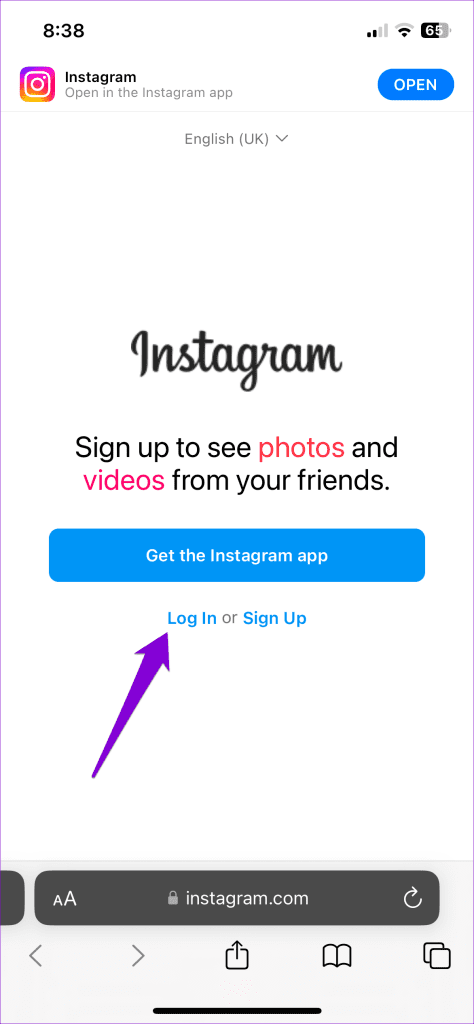
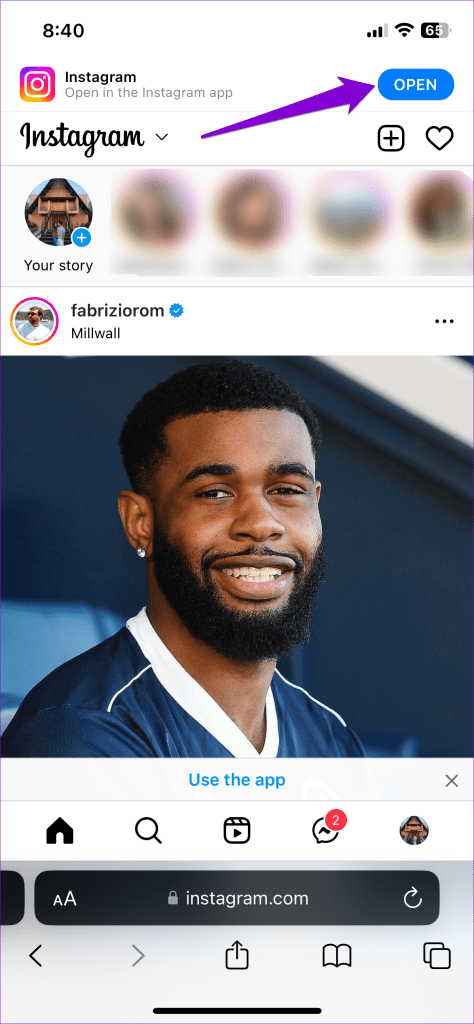
Daarna zou Instagram de fout 'challenge_required' niet moeten weergeven en prima moeten laden. Als dit niet het geval is, herhaalt u de bovenstaande stappen een paar keer en kijkt u of de fout verdwijnt.
3. Installeer de Instagram-app opnieuw
Instagram op je Android of iPhone kan soms vastlopen op de foutmelding 'Challenge Required' vanwege een beschadigde cache, bugs of andere app-gerelateerde problemen. Als dat het geval is, zou het verwijderen en opnieuw installeren van de Instagram-app op je telefoon het probleem moeten helpen oplossen.
Als je een Android hebt, druk dan lang op het Instagram-app-pictogram en selecteer Verwijderen. Selecteer OK om te bevestigen.
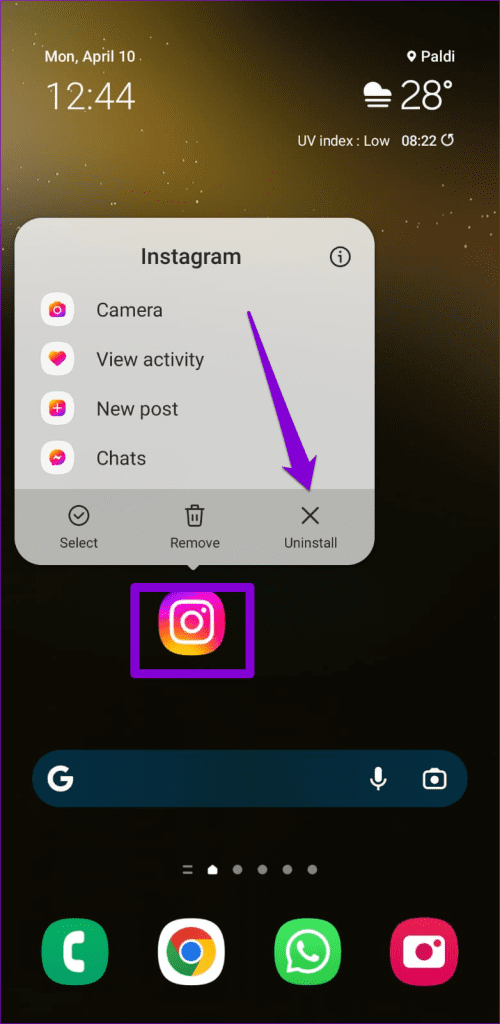
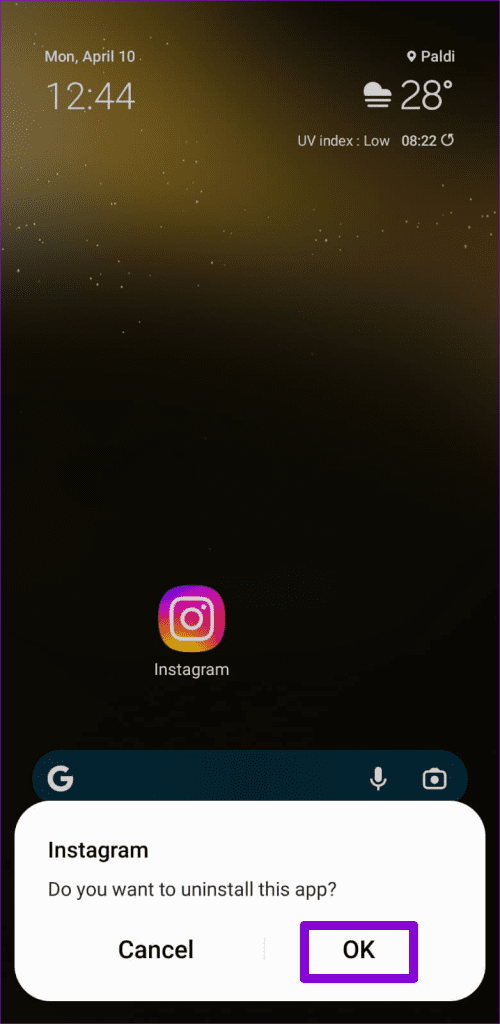
Op de iPhone houdt u het Instagram-app-pictogram ingedrukt en selecteert u App verwijderen in het resulterende menu. Selecteer vervolgens Verwijderen om te bevestigen.
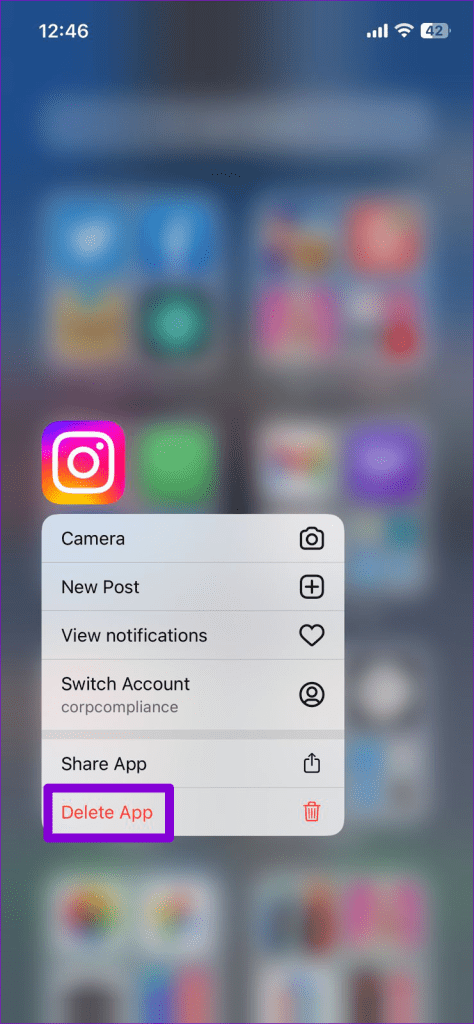
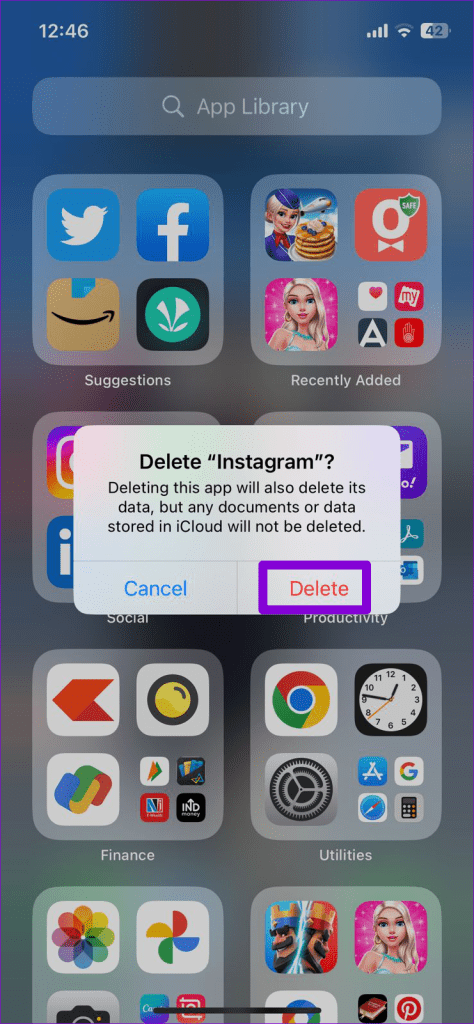
Eenmaal verwijderd, gebruikt u de volgende links om de Instagram-app op uw telefoon te downloaden en te installeren en te controleren of het probleem zich blijft voordoen.
Instagram voor Android
Instagram voor iPhone
4. Probeer toegang te krijgen tot het Instagram-account vanaf een ander apparaat
Een andere reden waarom Instagram de foutmelding 'Challenge Required' blijft weergeven, is als je inlogt vanaf een apparaat dat je nog niet eerder hebt gebruikt. In dergelijke gevallen kan Instagram van je eisen dat je je identiteit verifieert.
Om dit op te lossen, probeert u in te loggen vanaf een apparaat dat u eerder hebt gebruikt om de uitdaging te omzeilen of te voltooien. Zodra je je identiteit hebt geverifieerd, zou je vanaf andere apparaten toegang moeten hebben tot je Instagram-account.
5. Controleer of Instagram offline is
Je bent misschien niet de enige die problemen ervaart met Instagram. De kans bestaat dat de Instagram-servers te maken hebben met een storing, waardoor de app niet op je telefoon laadt. Je kunt de serverstatus van Instagram controleren door een website als Downdetector te bezoeken.
Bezoek Downdetector

Als de Instagram-servers niet beschikbaar zijn, wacht dan tot ze weer actief zijn. Daarna zou Instagram goed moeten laden en geen fouten moeten veroorzaken.
Einde van uitdagingen
Het tegenkomen van fouten tijdens het gebruik van Instagram is niet ongewoon. De 'Uitdaging vereist' is slechts een van de vele foutmeldingen die u tegen kunt komen. Hopelijk heeft een van de in het artikel genoemde tips geholpen de foutmelding op te lossen, en kun je nu verdergaan met scrollen door je Instagram-feed.